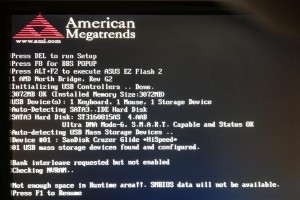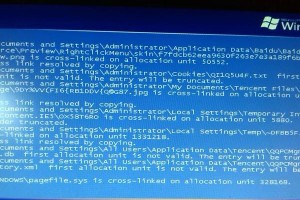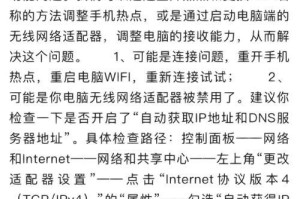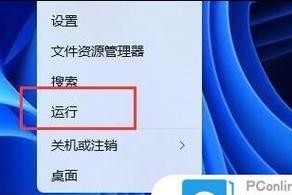随着时间的推移,电脑系统可能会变得缓慢且不稳定。为了恢复电脑的原有效能,手动重装电脑系统是一种行之有效的方法。本文将详细介绍如何逐步进行手动重装电脑系统,以帮助你重新享受到高效的电脑体验。

文章目录:
1.备份重要文件和数据

在开始重装电脑系统之前,首先需要备份重要文件和数据。将这些文件和数据存储在外部硬盘、云存储或其他安全的设备上,以防止数据丢失。
2.获取系统安装介质
下载或获取与你的电脑型号和操作系统相对应的系统安装介质。这可以是光盘、USB驱动器或者是ISO镜像文件。
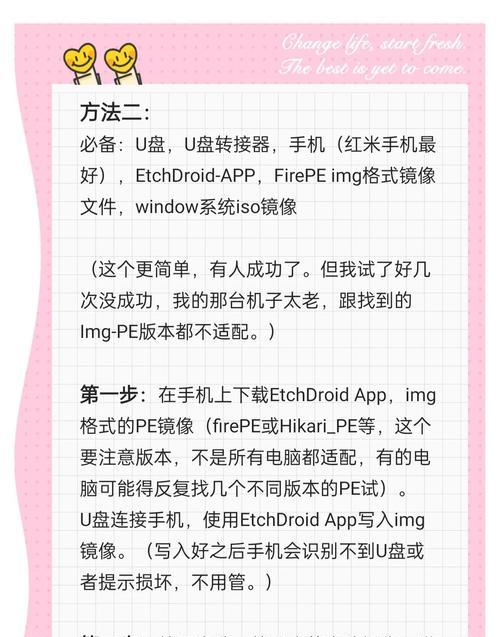
3.准备启动介质
根据所选择的系统安装介质,制作启动介质。如果是光盘或USB驱动器,可使用相应的工具制作启动盘。如果使用ISO镜像文件,可使用虚拟光驱工具加载镜像文件。
4.进入BIOS设置
重启电脑并进入BIOS设置。在启动过程中按下对应的按键(通常是DEL、F2或F12),进入BIOS界面。
5.调整启动顺序
在BIOS界面中,找到启动选项,并将启动顺序设置为首先从系统安装介质启动。这样,电脑将从你选择的介质启动。
6.安装系统
重新启动电脑,并按照系统安装界面的指示进行操作。选择合适的安装选项,如语言、时区和键盘布局等,并点击“下一步”按钮。
7.选择系统分区
在安装过程中,需要选择安装系统的分区。可以选择将整个硬盘格式化并安装新系统,或者在已有分区上进行系统重装。
8.等待系统安装
一旦完成分区选择,系统开始进行安装。这个过程可能需要一些时间,请耐心等待,不要中断安装过程。
9.安装驱动程序和更新
安装系统完成后,需要安装适配你电脑硬件的驱动程序,并进行系统更新。这样可以保证电脑正常工作且拥有最新的安全补丁。
10.恢复个人文件和数据
在安装驱动程序和更新后,将之前备份的个人文件和数据复制回电脑。确保这些文件和数据被正确地放置在相应的位置。
11.重新安装软件和应用程序
重新安装你常用的软件和应用程序,以便继续工作和娱乐。记得使用最新版本并及时更新它们。
12.自定义系统设置
根据个人需求,对系统进行自定义设置。调整桌面背景、主题、屏幕分辨率等参数,以满足个人喜好和习惯。
13.安装杀毒软件和防护工具
为了保障电脑的安全,安装可信赖的杀毒软件和防护工具。定期更新并进行系统扫描,确保电脑免受病毒和恶意软件的侵害。
14.优化系统性能
通过清理垃圾文件、禁用不必要的启动项、优化注册表等方法,提升电脑的整体性能。可以使用优化工具或手动进行这些操作。
15.定期备份和维护
完成重装电脑系统后,定期备份重要文件和数据,并保持系统的维护。定期清理无用文件、更新系统和软件、扫描病毒等操作有助于保持电脑的稳定性和安全性。
手动重装电脑系统是恢复电脑原有效能的有效方法。通过备份重要文件和数据、获取系统安装介质、准备启动介质、进入BIOS设置、安装系统等步骤,可以顺利完成系统重装。在安装完成后,安装驱动程序和更新、恢复个人文件和数据、重新安装软件和应用程序等操作,可以让电脑重新回到高效工作状态。定期备份和维护电脑系统,可以保持系统的稳定性和安全性。